რეკლამის ბლოკერის გამოყენებისას, თქვენ შეიძლება დროდადრო გაუშვათ ვებსაიტებზე, სადაც აშკარად აკლია მნიშვნელოვანი კონტენტი, ან დაზიანებულია საიტის ზოგიერთი ფუნქცია. ეს ძირითადად გამოწვეულია ზედმეტად გულმოდგინე ფილტრებით, რომლებიც ბლოკავს მნიშვნელოვან სკრიპტს ან სურათს. საბედნიეროდ, თქვენ შეგიძლიათ ხელით უგულებელყოთ ნებისმიერი წესი uBlock Origin-ში.
ნებისმიერი ელემენტის განბლოკვისთვის, თქვენ უნდა გახსნათ uBlock Origin ქსელის ლოგერი, ამის გაკეთება შეგიძლიათ uBlock Origin ხატულაზე დაწკაპუნებით. გაფართოების ზოლში, შემდეგ დააწკაპუნეთ ხატულაზე „გახსენით ლოგერი“, რომელიც მეორეა მარჯვენა ფანჯრის ბოლოში ფანჯარა.

რჩევა: არსებობს ფილტრების ორი ტიპი, ქსელის ფილტრები და კოსმეტიკური ფილტრები. ქსელის ფილტრი ბლოკავს რესურსის მოთხოვნას, რაც ხელს უშლის მის ჩამოტვირთვას. კოსმეტიკური ფილტრი მალავს ელემენტს, რომელიც დატვირთულია გვერდზე.
ქსელის ფილტრის გამორთვა
ქსელის ფილტრი გამოჩნდება წითლად მონიშნული ქსელის ლოგერში. იპოვნეთ ფილტრი, რომლის გაუქმებაც გსურთ, შემდეგ დააწკაპუნეთ მეორე, მესამე ან მეხუთე სვეტზე, რათა გახსნათ წესის დეტალების ხედი.
შემდეგი, თქვენ უნდა გადახვიდეთ URL წესების ჩანართზე. აქ შეგიძლიათ იხილოთ დაბლოკილი რესურსის URL. თუ გსურთ უბრალოდ განბლოკოთ ზუსტი რესურსი, შეგიძლიათ განბლოკოთ ის ზედა ჩანაწერით. თუ გსურთ დირექტორიის განბლოკვა, პოტენციურად განბლოკოთ მრავალი ელემენტი ერთი წესით, შეგიძლიათ განბლოკოთ ქვედა სიის ერთ-ერთი ჩანაწერი.
რესურსის რომელი დონის განბლოკვაც გსურთ, უნდა გამოიყენოთ მარცხენა სვეტი, რომ მონიშნოთ იგი როგორც ნაცრისფერი ან მწვანე. ნაცრისფერი ფილტრის ვარიანტი ნიშნავს „არაოპერაციას“, ხოლო მწვანე ნიშნავს დაშვებას, ორივე პარამეტრი განბლოკავს დაბლოკილ ელემენტს.
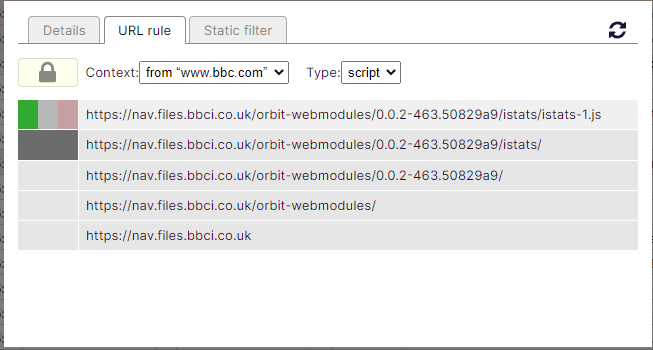
მას შემდეგ რაც გამოიყენებთ თქვენს უგულებელყოფას, დააწკაპუნეთ მცირე განახლების ხატულაზე URL-ის წესების ჩანართის ზედა მარჯვენა კუთხეში, რათა გადატვირთოთ სამიზნე გვერდი ფილტრის გადაფარვით. თუ უგულებელყოფამ პრობლემას ვერ მოაგვარა, უნდა დააბრუნოთ ცვლილება და ხელახლა სცადოთ. თუ უგულებელყოფა მუშაობს, დააწკაპუნეთ დაბლოკვის ხატულაზე URL-ის წესის ჩანართის ზედა მარცხენა მხარეს, რათა შეინახოთ უგულებელყოფა.
კოსმეტიკური ფილტრის გამორთვა
ქსელის ფილტრში კოსმეტიკური ფილტრები მონიშნულია ყვითლად. მას შემდეგ რაც ამოიცნობთ ფილტრს, რომლის გამორთვაც გსურთ, დააწკაპუნეთ შესაბამისი მწკრივის მეორე, მესამე ან მეხუთე სვეტზე ფილტრის დეტალების გასახსნელად.
დატოვეთ ფილტრის დეტალების ინფორმაცია ღია და გადაბრუნდით იმ ვებგვერდის ფანჯარასა და ჩანართზე, რომლის გამოსწორებას ცდილობთ. დააწკაპუნეთ მაუსის მარჯვენა ღილაკით uBlock Origin ხატულაზე გაფართოებების ზოლში, შემდეგ აირჩიეთ „ოფციები“ მარჯვენა ღილაკით მენიუდან.
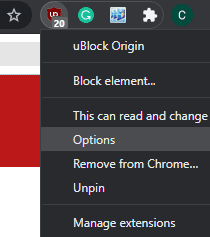
uBlock Origin-ის პარამეტრებში გადადით ჩანართზე „ჩემი ფილტრები“. კოსმეტიკური ფილტრის უგულებელყოფისთვის, თქვენ უნდა შეიყვანოთ შემდეგი დეტალები დეტალების ხედიდან, რომელიც ადრე გახსენით:
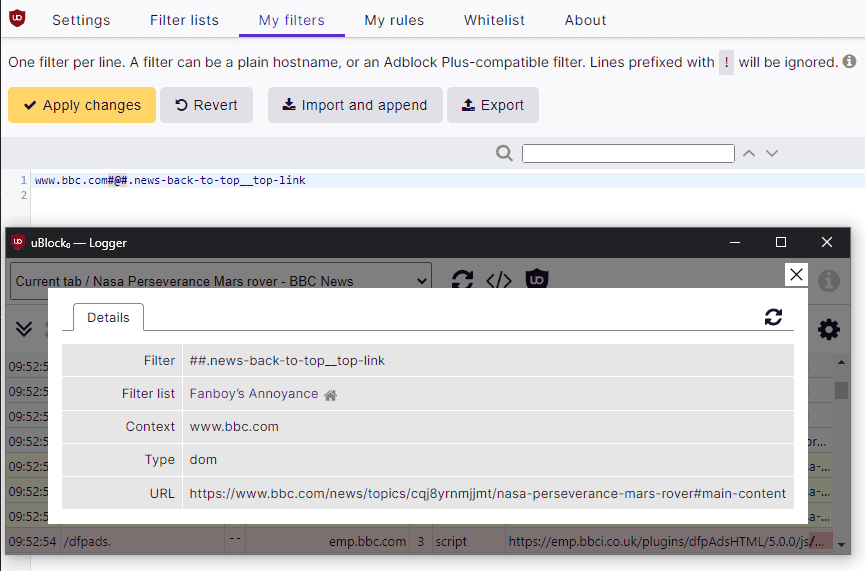
მას შემდეგ რაც შეიყვანთ კოსმეტიკური ფილტრის გამონაკლისს, დააწკაპუნეთ ღილაკზე „ცვლილებების გამოყენება“ ჩანართზე „ჩემი ფილტრები“ ზედა მარცხენა მხარეს, შემდეგ განაახლეთ დაზარალებული გვერდი. თუ კოსმეტიკური ფილტრის გამონაკლისი სწორად იქნა გამოყენებული, შესაბამისი ელემენტი ახლა უნდა იყოს ხილული და ჩანაწერი ქსელის ლოგერში უნდა გამოჩნდეს გადაკვეთის ეფექტით.
